Dans enaio® client, vous avez plusieurs possibilités de rechercher le contenu des documents et les données d'indexation à l'aide d'une recherche en texte intégral. Consultez Recherche en texte intégral - Combinaisons et caractères génériques pour savoir comment utiliser quels critères de recherche et opérateurs dans la recherche en texte intégral.
Cette recherche vous est proposée aux endroits suivants dans enaio® client :
Le moyen le plus rapide et le plus simple d'accéder à la recherche en texte intégral est d'utiliser le champ de saisie Recherche en texte intégral dans les rubans tout à droite.
Vous avez ici la possibilité de lancer une recherche en texte intégral sur tout l'ensemble de données, sur une liste ou sur certains types d'objet.
La configuration <Tout> est toujours disponible et relie la requête en texte intégral à tous les objets. De même, la configuration <Liste> est toujours disponible et limite la requête en texte intégral à la liste focalisée, par exemple à un contenu de classeur ou de registre, à une liste de résultats ou à un porte-documents.
En outre, vous avez la possibilité de configurer et d'enregistrer des requêtes en texte intégral. Vous pouvez récupérer les requêtes configurées via le champ de saisie Recherche en texte intégral.
Vous trouverez une description détaillée du champ de saisie Recherche en texte intégral sous Champ de saisie pour la recherche en texte intégral.
Vous pouvez également ouvrir le masque de requête en texte intégral via l'onglet de ruban Démarrage > Recherche > ![]() Texte intégral.
Texte intégral.
Saisissez vos critères de recherche dans le champ Texte intégral du masque de requête. Dans la zone Sélection d'objet du masque de requête, limitez la requête aux types d'objet sur lesquels vous souhaitez effectuer une recherche.
Les entrées d'une requête de texte intégral, c'est-à-dire les critères de recherche saisis et les objets sélectionnés, peuvent être enregistrées en tant que requête pour la réutilisation à l'aide du bouton ![]() Enregistrer (voir Requêtes enregistrées). Les requêtes enregistrées peuvent ensuite être classées dans la zone du bureau et dans la navigation pour un accès rapide (voir Ajuster la navigation).
Enregistrer (voir Requêtes enregistrées). Les requêtes enregistrées peuvent ensuite être classées dans la zone du bureau et dans la navigation pour un accès rapide (voir Ajuster la navigation).
Cliquez sur le bouton ![]() Démarrer la requête pour exécuter la recherche.
Démarrer la requête pour exécuter la recherche.
Dans certains masques de requête de la recherche d'objet, vous avez la possibilité d'utiliser la recherche en texte intégral. À condition que le type d'objet ait été configuré en conséquence par votre administrateur pour la recherche en texte intégral. La recherche en texte intégral dans le masque de requête parcourt alors le contenu et les données d'indexation des objets qui correspondent aux critères de recherche de la requête (voir Champs de recherche en texte intégral).
En cliquant avec le bouton droit de la souris sur le bouton ![]() Démarrer la requête, vous avez la possibilité d'enregistrer la requête dans le sous-menu qui s'ouvre (voir Requêtes enregistrées).
Démarrer la requête, vous avez la possibilité d'enregistrer la requête dans le sous-menu qui s'ouvre (voir Requêtes enregistrées).
Vous pouvez effectuer une recherche en texte intégral sur le contenu d'un classeur ou d'un registre via le menu contextuel du classeur ou du registre correspondant. Les fonctions de menu contextuel ![]() Texte intégral dans le classeur... et
Texte intégral dans le classeur... et ![]() Texte intégral dans le registre... sont disponibles aussi bien dans les listes de résultats que dans la fenêtre de classeur d'un emplacement. La recherche en texte intégral ne porte alors que sur les documents et les données d'indexation du classeur ou du registre marqué (voir Groupe de rubans Rechercher et Groupe de rubans Rechercher).
Texte intégral dans le registre... sont disponibles aussi bien dans les listes de résultats que dans la fenêtre de classeur d'un emplacement. La recherche en texte intégral ne porte alors que sur les documents et les données d'indexation du classeur ou du registre marqué (voir Groupe de rubans Rechercher et Groupe de rubans Rechercher).
Vous pouvez également accéder à la fonction de recherche en texte intégral via le ruban lorsque vous marquez un classeur ou un registre.
En cliquant avec le bouton droit de la souris sur le bouton ![]() Démarrer la requête, vous avez la possibilité d'enregistrer la requête dans le sous-menu qui s'ouvre (voir Requêtes enregistrées).
Démarrer la requête, vous avez la possibilité d'enregistrer la requête dans le sous-menu qui s'ouvre (voir Requêtes enregistrées).
enaio® client vous offre la possibilité d'intégrer le champ de saisie Recherche en texte intégral dans la navigation.
Consultez Ajuster la navigation > Requêtes de texte intégral pour savoir comment intégrer le champ de saisie Recherche en texte intégral dans la navigation.
Saisie semi-automatique
La saisie semi-automatique facilite la saisie des expressions de recherche dans la recherche en texte intégral. Dès que vous avez saisi trois caractères, les termes préexistants commençant par ces caractères s'affichent et peuvent être repris.
Recherche en texte intégral dans les conteneurs
Sous certaines conditions, le contenu et les données d'indexation des documents dans des conteneurs (voir Créer des documents conteneur) sont également inclus dans la recherche en texte intégral. La condition préalable est que les documents contenus dans le conteneur soient adaptés à l'indexation de la recherche en texte intégral. C'est-à-dire que si le service d'aperçu du document d'enaio® est capable de générer des aperçus de document à partir des documents contenus dans les conteneurs et de les afficher p. ex. dans l'aperçu du contenu, alors ces documents seront également recherchés lors des requêtes en texte intégral.
Le type d'objet Conteneur doit également être configuré dans enaio® editor pour les requêtes en texte intégral.
Liste de résultats de la recherche en texte intégral
La liste de résultats d'une recherche en texte intégral contient les objets suivants :
-
tous les documents, registres et classeurs des types d'objet sélectionnés qui ont été indexés dans divers champs de données d'indexation par des termes déjà saisis,
-
et les documents des types de document sélectionnés qui comprennent les termes dans un fichier document.
Contrairement aux autres listes de résultats, la liste de résultats de texte intégral comprend une zone à plusieurs facettes, dont des filtres dynamiques utilisables pour limiter la liste de résultats selon des propriétés. Consultez Listes de résultats de texte intégral pour savoir comment parcourir plus en détail les résultats d'une recherche en texte intégral à l'aide des facettes.
Fonction "Cherchez-vous"
Lorsqu’une liste de résultats contient moins de six résultats, la fonction "Cherchez-vous" est exécutée. Si le terme de recherche d’origine comporte une faute de frappe, l’utilisateur reçoit une suggestion de correction.

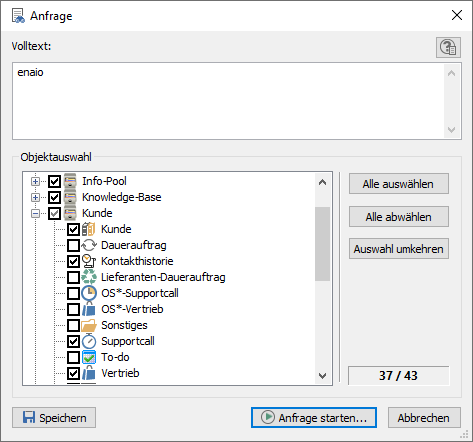
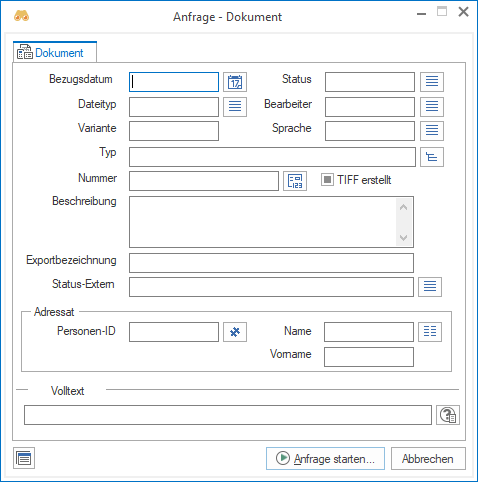
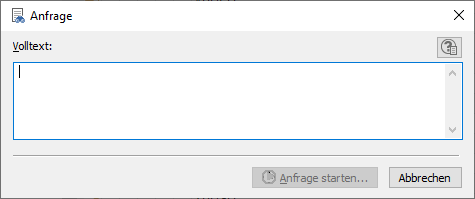
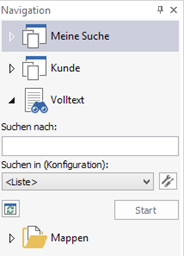
 masquées. Vous pouvez afficher tous les zones masquées d’une page à l’aide de la barre d’outils :
masquées. Vous pouvez afficher tous les zones masquées d’une page à l’aide de la barre d’outils :
